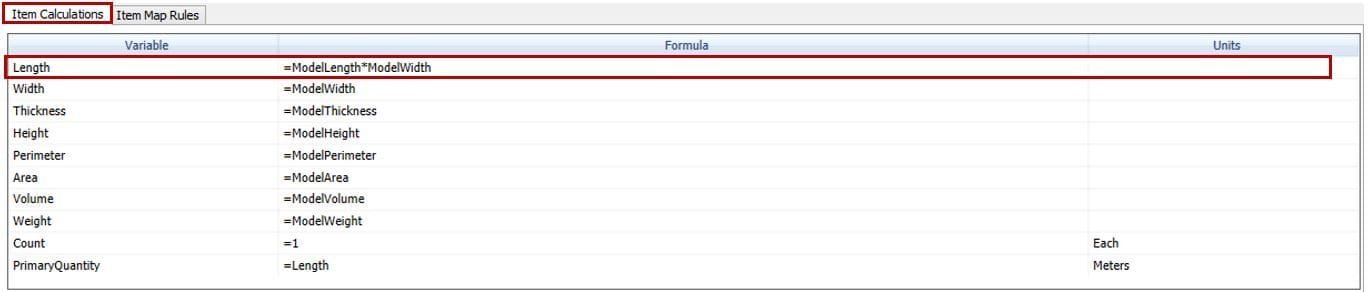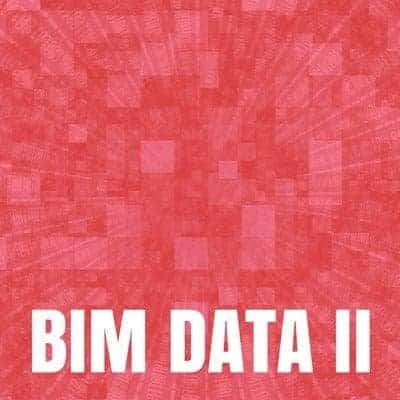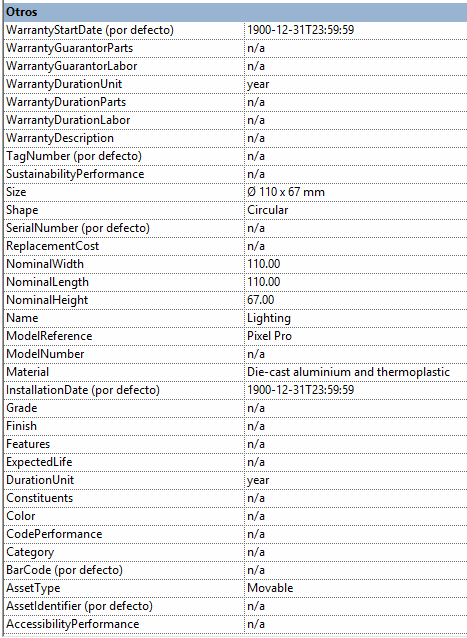CÓMO DUPLICAR ELEMENTOS EN REVIT
A la hora de trabajar con Revit es muy importante tener presente las distintas herramientas que tenemos a nuestra disposición para conseguir ser más óptimos en la elaboración de un proyecto.
Una de las herramientas más básicas e importantes es la de copiado y pegado. Esta herramienta nos permite ahorrar mucho tiempo y ser más óptimos y eficientes, gracias a las muchas formas distintas que tenemos de usarla.
En Revit encontramos varias opciones de copiado y pegado puesto que no solo se nos permite duplicar elementos en la vista que tengamos activa en ese momento, sino que, podemos hacerlo entre vistas distintas, proyectos o incluso programas. Por lo general realizaremos estas acciones mediante las opciones de copiado y pegado desde el portapapeles, transferencia de normas de proyecto, ‘’copy/monitor’’ o mediante nodos de Dynamo.
OPCIONES DE COPIADO Y PEGADO:
HERRAMIENTA COPIAR (CO)
Siempre que trabajemos en una vista, ya sea 3D, alzado o planta, podremos usar la herramienta Copiar (ubicada en la pestaña modificar) mediante la cual, podremos duplicar el elemento seleccionado para acto seguido, colocarlo en el lugar que deseemos.
Esta opción es muy parecida al ya conocido Ctrl+C/V la cual, también puede ser usada en Revit.
PORTAPAPELES
Portapapeles también está ubicado en la pestaña Modificar (modificar > grupo portapapeles > menú desplegable pegar) y nos permitirá varias formas de copiado y pegado según nuestras necesidades. Si utilizamos esta opción, primero tendremos que copiar el elemento o los elementos deseados mediante la herramienta copiar a portapapeles o con un simple Ctrl+C.
Una vez hecho esto podremos:
1- Pegar desde portapapeles. Básicamente es otra forma de ejecutar el Ctrl+V con la que podremos movernos entre distintas vistas para pegar el elemento en la posición que deseemos.
2- Alineado con niveles seleccionados. Esta opción sirve para realizar una copia de los elementos que seleccionemos en los niveles que deseemos, pero siempre en la misma posición en planta.
3- Alineado con vistas seleccionadas. Esta herramienta sigue la idea que la vista anterior pero esta destinada a copiar entre distintas vistas elementos de detalles tales como cotas, textos y demás.
4- Alineado con vista actual. Se realizará una copia del elemento en la misma ubicación exacta de la vista, pero siempre entre vistas distintas. Esta herramienta es útil si por ejemplo queremos copiar elementos en llamadas.
5- Alineado en el mismo sitio. Como su nombre indica la copia se realizará en el lugar que ocupaba el elemento seleccionado. Es una herramienta útil si queremos copiar elementos entre distintos subproyectos o archivos que compartan coordenadas.
6- Alineado con nivel seleccionado. En este caso deberemos estar en una vista en alzado para poder seleccionar un nivel respecto al cual pegar los elementos. Mantendrá la misma ubicación, pero en un nivel distinto.
TRANSFERIR NORMAS DE PROYECTO
Una herramienta muy útil si deseamos tener la misma configuración en distintos proyectos. Con la herramienta transferir normas de proyecto (ficha Gestionar > grupo Configuración > Transferir normas de proyecto) podremos exportar:
- Tipos de familia (solo las de sistema, las cargadas no).
- Parámetros globales (en el caso de existir parámetros con el mismo nombre en el proyecto de destino, Revit les añadirá la coletilla [1]).
- Grosores de línea, estilos de objeto, materiales y plantillas de vista.
- Configuraciones MEP (mecánica, tuberías y eléctrica).
- Estilos de anotación, esquemas de relleno de color y patrones de relleno.
- Configuración de impresión.
- Y más.
Enfocada sobre todo a transferir familias de sistema como por ejemplo muros. Para usarla deberemos:
1. Tener abiertos los dos proyectos, el de origen y el de destino.
2. En el proyecto de destino usar la herramienta transferir normas de proyecto.
3. Seleccionar los elementos que queramos transferir (Revit nos los mostrará en una ventana).
4. Si se abre el cuadro de dialogo Tipos duplicados, podremos escoger una de estas opciones: sobrescribir los tipos, transferir solo los tipos nuevos o cancelar la operación.
COPY/MONITOR
Otra herramienta interesante si estamos trabajando en un proyecto que incluye un proyecto vinculado en él. La herramienta está pensada para el control y la supervisión del proyecto puesto que Revit avisará a los integrantes de un equipo si se modifica un elemento supervisado. Sin embargo, lo interesante está en lo que podemos hacer con proyectos vinculados. Imaginemos que estamos trabajando en un proyecto de arquitectura y que tenemos uno de estructuras vinculado. Puede darse el caso en el que necesitemos un pilar existente en el vínculo en el archivo de arquitectura. Para copiar este elemento del vínculo en el proyecto de arquitectura haríamos lo siguiente:
1. Activaremos el vínculo y nos dirigiríamos a copiar/supervisar(Colaborar > Copiar/Supervisar > Seleccionar vínculo).
2. Seleccionamos el vínculo.
3. De las herramientas que nos mostrará Revit seleccionaremos Copiar y seleccionaremos el pilar (elemento del vínculo).
4. Finalizar.
¡Ojo! Es importante tener presente que el Tipo del elemento que copiemos debe estar también en el proyecto de destino o de lo contrario Revit le asignará un tipo distinto. Por ejemplo, siguiendo con el pilar de antes, si el pilar es del tipo hormigón 30x30cm y este no existe en el proyecto de origen, Revit podría copiarlo, pero le asignará un tipo rectangular 40X40cm o cualquiera que ya esté creado (esto se solucionaría con la opción Transferir normas de proyecto).
NODOS DYNAMO
Finalmente, es interesante comentar que existen otro tipo de soluciones como la que nos proporciona Dynamo con sus nodos, mediante los cuales, podemos transferir de un archivo de DWG. a un RVT. elementos como símbolos, líneas y demás.
Lo curioso de todo esto es que podemos conseguirlo colocándolo en las miasmas coordenadas en las que se encuentra en el Cad.
En futuros posts indagaremos más en cómo funciona Dynamo y cómo podemos establecer este tipo de comunicación entre distintas plataformas de trabajo.
Si tenéis más interés podéis ojear la página de Dynamo o algunos de los posts que ya hemos realizado sobre este tema.
http://dynamobim.org
http://www.bimbarcelona.com/dynamo-y-la-programacion-visual/
Si te ha gustado este artículo y te interesa formarte en BIM visita nuestra oferta de cursos BIM o convierte en un experto BIM con todos nuestros Máster BIM
Cómo medir un modelo BIM con Autodesk Navisworks
Vamos a aprender con este post cómo funcionan las mediciones con el software Navisworks. Podremos comprobar cómo se trasmite la información referente a mediciones desde Revit y posteriormente como la trataremos en Navisworks.
COMO FUNCIONA LA INFORMACIÓN SOBRE MEDICIONES DE UN MODELO
Uno de los objetivos principales de nuestro proyecto y una de las importantes ventajas que nos aporta el BIM, es el control de las mediciones del modelo durante todo su proceso de creación y desarrollo.
Para poder tener controladas las mediciones del proyecto, deberemos tener en cuenta como Revit lee y trata la información de los elementos y materiales relacionados con las mediciones como, por ejemplo:
- La longitud (ml)
- El área (m2)
- El volumen (m3)
- Unidades (ud)
Por tanto, según lo que estemos midiendo, si ese elemento o categoría que estamos usando nos da esa información que necesitamos.
Nos encontramos a veces que, durante el modelado, si tenemos que modelar un elemento algo más complejo, usamos una categoría que no corresponde a la original para modelarlo o hacemos un componente in situ. Esto nos puede dar algún problema para medirlo con las unidades que realmente deberían resultar.
Otro problema que nos podemos encontrar a la hora de hacer mediciones es que es probable que nos encontremos con partidas de obra de elementos que no han sido modelados en Revit, o que dependen de un cálculo a partir de uno que ya existe. Es importante estos también queden contemplados y relacionados con las distintas mediciones.
DIFERENTES ARCHIVOS PARA MEDIR
En un proyecto colaborativo nos podemos encontrar con modelos procedentes de distintos despachos donde cada uno trabaja con el software más conveniente para realizar su trabajo. Por ejemplo, si nos encontráramos con un archivo en Revit de arquitectura y un archivo en IFC de estructuras para medirlos en un solo proyecto, Navisworks nos lo permitiría hacer controlando los elementos individualmente.
FUNCiONAMIENTO DE LA PESTAÑA QUANTIFICATION
El libro de mediciones de Navisworks contiene tres apartados distintos, el Quantification Workbook, el Item Catalog y el Resource Catalog, pero para poder entenderlos mejor vamos a explicarlos en el orden inverso:
- Resource Catalog: Aquí es donde crearemos estos recursos que van ligados a nuestras partidas. Pueden ser desde el material que se usa para construir un elemento, como por ejemplo una zapata que contendrá hormigón de limpieza, hormigón HA25 y armaduras. Como puede ser también la Mano de obra de colocación de armadura que va en proporción de los kilos según volumen de zapata.
- Item Catalog: Es donde creamos nuestros capítulos y partidas, y donde le asignamos los recursos asignados a cada uno de ellos. Podemos crear uno desde cero o bien podemos importar un catálogo en formato XML Si decidimos hacer uno desde cero, podremos guardarlo posteriormente también en XML para usar en otras ocasiones.
En esta pestaña es donde nos permitirá también hacer un mapeo de la información del proyecto en Navisworks con parámetros procedentes de Revit. Por ejemplo, si tenemos que contabilizar los peldaños de acabado de una escalera por ml, para medirlo de manera correcta deberemos hacer un mapeo de parámetros y un cálculo posterior ya que no es una medición correcta.
Mapearemos dos parámetros que nos permitirán hacer un cálculo en la pestaña Item Map rules.
Posteriormente en la pestaña Item calculation realizaremos el cálculo entre los dos parámetros. De este modo obtendremos el resultado deseado.
· Quantification Workbook: Por último, aquí es donde finalmente adjuntamos los elementos de nuestro proyecto a cada partida para crear las líneas de medición. Podremos controlar desde esta pestaña cada uno de los elementos que han sido asignados a una partida y podremos pedir que nos muestre en el modelo cada uno de los elementos individualmente. También podremos esconderlos para llevar un control de lo que ha sido contabilizado y no e ir visualizando el resultado de la medición.
COMO MEDIR ELEMENTOS NO MODELADOS
Además, otra opción que nos permite hacer Navisworks es que podemos contar partidas que no han sido modeladas, pero en cambio queremos que se contabilicen, las nombra como Virtual Takeoff, con ellas podemos hacer mediciones 2D sobre el modelo y computarlas, o también para hacer probabilidades o hipótesis de mediciones.
Como podemos ver es una herramienta con mucho potencial para el control de las mediciones durante el ciclo de desarrollo de nuestro proyecto que además cuenta con una vinculación directa de nuestro modelo en Revit.
Si te ha gustado este artículo y te interesa formarte en BIM visita nuestra oferta de cursos BIM o convierte en un experto BIM con todos nuestros Máster BIM
COMO TRATAR LA SIMBOLOGIA EN REVIT MEP
Revit nos facilita mucho el trabajo permitiéndonos visualizar ciertos elementos en distintas vistas ya sean en planta, alzado o 3D. No obstante, muchas veces se necesita de símbolos para complementar nuestro trabajo ya que, de lo contrario, no quedaría claro el elemento que estamos tratando, sobre todo en el mundo del MEP.
Por otro lado, sabemos que la forma de trabajar con Revit se centra en modelar lo que realmente es útil y necesario, por lo que muchas veces veremos que ciertas vistas no requieren de un elemento complejo, y que con un simple símbolo se puede dar solución al plano.
Esto se entiendo mejor con un ejemplo:
Imaginemos que nos encargamos de realizar un plano eléctrico y queremos colocar en nuestro modelo los enchufes. Cargaríamos una familia a nuestro proyecto y colocaríamos los dispositivos en el modelo. Esta será una representación bastante exacta del enchufe real y en vistas como la 3D o incluso los alzados puede interesarnos que se visualice así, pero, ¿qué pasa con la planta? En esta vista nos costaría mucho distinguir donde se encuentran los enchufes por su tamaño cuando a lo mejor, solo queremos saber su ubicación a grosso modo sin ser muy exactos.
Es por eso que, en casos como este, nos puede resultar muy útil el uso de símbolos que representen estos elementos.
Sin embargo, resultaría muy laborioso tener que poner manualmente un símbolo encima de cada enchufe que coloquemos en el modelo y es por eso que hoy explicaremos como hacer una familia que cuente a su vez con un símbolo para su representación en planta.
Cuando editamos una familia, ya sea un dispositivo, un equipo mecánico, una luminaria, etc. Deberemos tener muy claro en que plano queremos que se vea el símbolo y en cuales la familia en verdadera magnitud. Por lo general, nos interesará un símbolo en las vistas en planta, por lo tanto, en este caso, deberíamos colocar el símbolo en la vista superior, nivel de referencia o en la vista frontal si requerimos de un anfitrión para el modelaje de la familia.
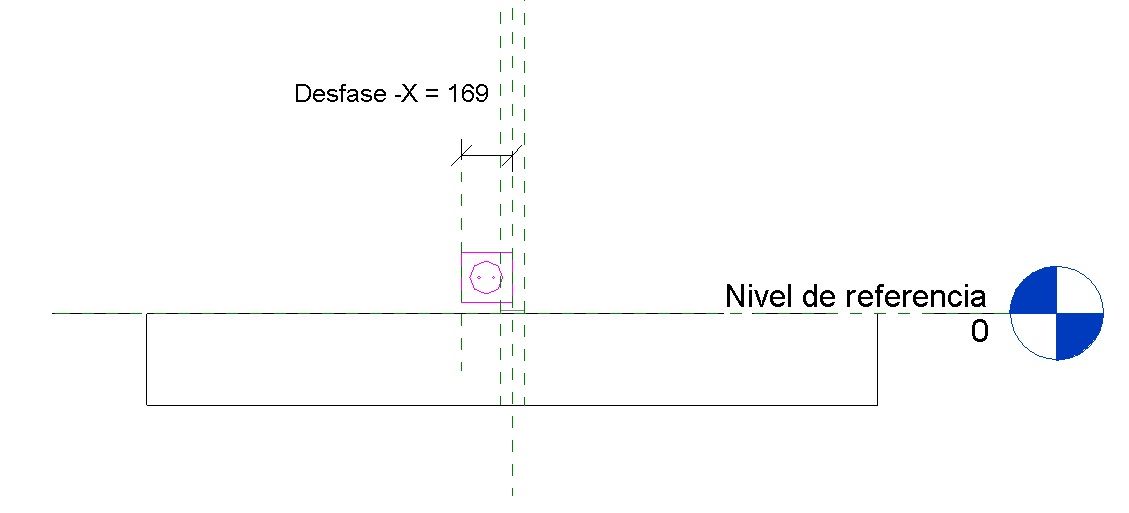
Para la creación del símbolo lo más recomendable es crearlo o importarlo desde un archivo CAD (.dwg) puesto que, si queremos crearlo dentro de la edición de la familia de Revit, estaremos bastante limitados a la hora de dibujarlo a pesar de que se puede, mientras que en Autocad podríamos personalizar el símbolo bastante más en lo referente a formas, colores y demás.
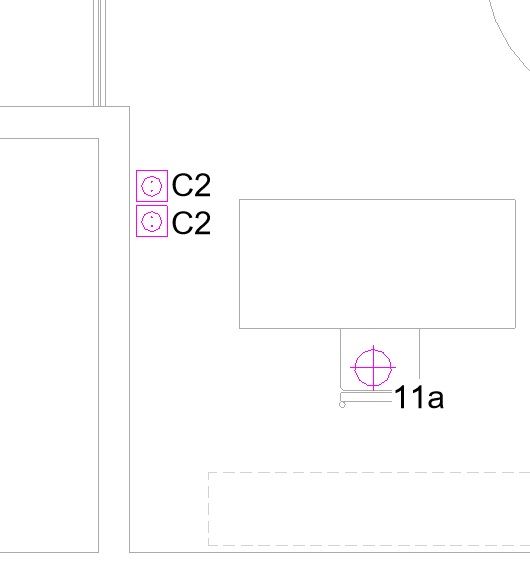
En el caso de importar un símbolo de Autocad lo primero que se deberá hacer es descomponer el ejemplar para convertirlo en elementos de Revit y así poder convertir todas las líneas de modelo en líneas simbólicas, de esta forma cuando carguemos la familia en el modelo, solo se visualizará el símbolo en la vista en la que fue creado o colocado dentro de la edición de la familia.
También deberemos modificar la configuración de visibilidad de la familia, dentro de - visualizar en vistas 3D y: -, desactivando las opciones plano/plano de techo, frontal/posterior, izquierda/derecha, dependiendo de en qué vistas queremos que se visualice la familia (por lo general no lo vamos a querer ver en planta puesto que ahí estará el símbolo).
Por último, nos queda terminar de colocar el símbolo donde queramos y parametrizarlo. Parametrizarlo nos permitirá desplazar el símbolo una vez hayamos colocado la familia en el modelo ya que debemos tener en cuenta que, por ejemplo, en el caso de los enchufes, puede darse el caso de que uno este muy cerca de una pared o cualquier otro elemento del modelo y que por lo tanto el símbolo que aparezca en planta se solape con esta y no permita entender bien el signo. Habiéndolo parametrizado, podremos desplazar el símbolo de forma independiente, sin tener que mover el enchufe de su ubicación real en el modelo.
BIM Data 2
Uno de los grandes problemas que podemos tener con un modelo BIM está relacionado con su base de datos, la coherencia en la metadata de un modelo de información es fundamental. Solemos encontrarnos con casos en los que determinados objetos en un proyecto contienen información en distintos idiomas, información duplicada o incluso irrelevante para el uso que se le va a dar al modelo en fases posteriores. Estas situaciones suelen darse cuando descargamos familias de diferentes fabricantes, desarrolladores de contenido BIM u otras páginas web. Siempre recomendamos que aunque sea una inversión, vale la pena realizar un contenido de objetos BIM propios ya que estarán parametrizados según los intereses de cada empresa y así serán capaces de conectarlos de forma mucho más óptima y eficiente a sus propias bases de datos.
Toda la información que no nos sirve de nada supone un peso añadido a nuestros ficheros que ralentiza el rendimiento del hardware y disminuye la calidad de la maqueta. Es por eso que en el BEP (BIM Execution Plan) se determinan los usos y objetivos del modelo para decidir que información será útil y poder evitar aquella que no se le dará utilidad.
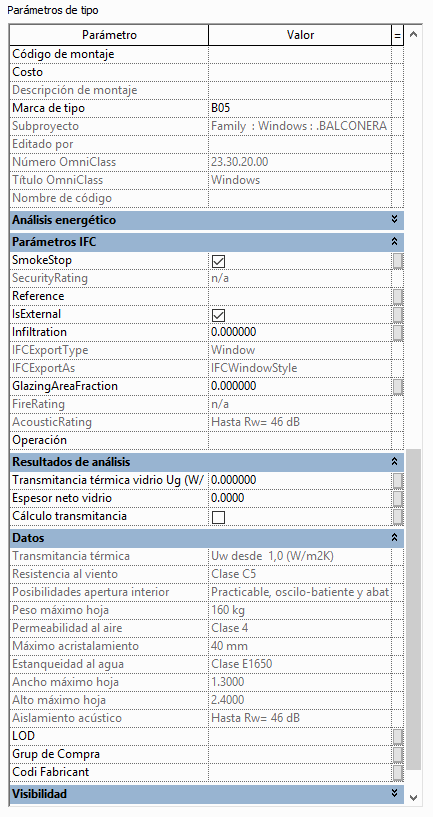
Debido a que la parametrización y la gestión de la información en un modelo es tan importante siempre recomendamos que en los primeros proyectos o incluso en las fases iniciales o momentos clave de un proyecto importante se realicen auditorías del modelo que permitan medir la calidad de la información de un modelo BIM. Los consultores siempre intentamos ayudar en estos procesos de adhesión de información ya que puede ser frustrante el control y la gestión de la metadata.
En el último post BIM DATA, hablamos sobre el beneficio de los modelos de información. Dijimos que seriamos capaces de explotar la información embebida en los modelos en fases posteriores y que en ocasiones nos encontrábamos parámetros que no están rellenos y que deberían o no estarlo. También hablamos sobre la diferencia entre los sistemas de clasificación y los estándares de parametrización y también describimos algunos de los sistemas de clasificación más utilizados a nivel internacional y alguno a nivel nacional. Mientras que los sistemas de clasificación nos permitían definir un elemento como la función o el uso para el que se destina, los estándares de parametrización definen la información que deberíamos o podemos asociar a cada uno de los objetos de nuestro modelo. En ocasiones esta información la debemos rellenar en fase de diseño, pero en determinados casos la índole de estos parámetros requiere que se rellenen en fases posteriores a la de proyecto, por eso en ocasiones no los parámetros se dejan en blanco, pero creados, para que alguien pueda hacerlo en fases posteriores a la de proyecto. Un ejemplo de esto son los parámetros destinados al FM.
Como podéis ver puede resultar un caos controlar toda esta información, sería mucho más útil utilizar unos parámetros estandarizados, siempre utilizar los mismos y preparar nuestras familias y plantillas para que interactúen gracias a estos. Pero el problema es el mismo que encontramos con los sistemas de clasificación. Los Estándares de Parametrización son varios y cada uno funciona de una forma distinta. Los podemos encontrar de dos tipos: públicos y privados. Los públicos son aquellos desarrollados o creados por organizaciones que facilitan el contenido a quien lo quiera usar, el beneficio de estos es que pueden llegar a establecer un lenguaje común ya que son accesibles a todo el mundo. Los privados, en cambio, son aquellos que son para uso interno, de manera que nos permiten adaptarlo a nuestras metodologías especificas a los flujos de trabajo que se desarrollen dentro de nuestra empresa, el beneficio de estos es que son mucho más flexibles y permiten adaptarse mejor al funcionamiento de una empresa gracias a las conexiones directas con bases de datos internas. Los estándares privados normalmente suelen ser creados por empresas consultoras que venden el contenido a terceros. Como de estándares de parametrización privados no podemos hablar ya que existe la propiedad intelectual hablaremos de algunos públicos.
En 2014 Masterspec (Construction Information Limited, empresa líder en Nueva Zelanda especializada en proveer sistemas específicos y soportes de software en la industria de la construcción) se puso en contacto con Natspec, su organización hermana Australiana, para trabajar conjuntamente a través de un proceso de consultoría para lograr el establecimiento de un Estándar para objetos BIM para nueva Zelanda.
Aunque NATSPEC ya contaba con un Standard (NATSPEC National BIM Guide) en 2015 ambas organizaciones recayeron en la necesidad de crear un Standard común llamado Trans-Tasman BIM Object Standard previamente a la realización de librerías nacionales de objetos BIM.
Se apoyaron como punto de partida en la NBS BIM Object Standard (estándar de la organización británica National BIM Library) como punto de partida para la realización de éste tipo de Standard y así alinear las prácticas BIM a nivel internacional.
Al final se llegó a un acuerdo por el que NATSPEC (AUS) , Masterpec (NZL) y la NBS (UK) trabajarían de forma conjunta para la realización de un International BIM Object Standard que se estaría disponible para usarse en los tres países.
¡En el próximo post de esta serie BIM DATA hablaremos sobre la estructuración de este documento, los puntos más relevantes, posibles fortalezas y debilidades
BIM Data
La gran ventaja de un modelo de información es precisamente todos esos datos que podemos asociar a determinados elementos constructivos de nuestro proyecto. Solemos decir que los software de diseño BIM permiten manipular una base de datos gráfica. A mucha gente que comienza a trabajar con esta metodología le queda muy claro el concepto, pero poco a poco, según avanzan las semanas durante la realización del primer proyecto con este sistema, suelen olvidarse de la importancia de este aspecto trascendental. Y es que no es fácil la transición del 2D al 3D y menos aún al resto de dimensiones.
Dentro de un modelo BIM, a parte de los parámetros que nos permiten controlar la geometría o el aspecto de los elementos embebidos en el modelo, hay multitud de información que utilizamos en fases posteriores a la de diseño para poder explotarlo y sacarle el máximo beneficio posible. Y es que, realizando auditorias tanto de seguimiento, como de cambio de fase en el proceso constructivo es habitual encontrar determinados parámetros sin información que deberían estar (o no estar) rellenados. La Metadata de un modelo BIM puede ser muy extensa y variada por eso a menudo suelen recurrirse a distintos estándares de parametrización o clasificaciones. Al fin y al cabo, son un lenguaje y es importante que utilicemos el lenguaje que entiendan nuestros colaboradores. Éstos “lenguajes” pueden servirnos para dos cosas, clasificar los elementos de nuestro modelo es la primera y estandarizar la información asociada los objetos o elementos constructivos la segunda.
Aunque desde un principio pueda parecer confuso es muy importante ver la diferencia entre los Sistemas de clasificación y los estándares de parametrización ya que los utilizamos para extraer información distinta de un modelo.
Sistemas de clasificación
Son medios a través de los cuales podemos organizar y recuperar información específicamente diseñada para la industria de la construcción. Éstos nos sirven para identificar un elemento gracias a una codificación estandarizada, de manera que sabremos, por ejemplo, cuál es su función. En Revit un muro de fachada y de tabiquería se realiza con la misma herramienta e incluso pertenecen a la misma categoría. Si quisiéramos diferenciarlos de alguna manera deberíamos hacerlo mediante una clasificación, de manera que podamos diferenciar elementos por su función constructiva y no por la herramienta con la que la creamos dentro de un software determinado.
Hay distintos tipos de sistemas de clasificación, los más utilizados son:
- OmniClass: OmniClass Classification System (OCCS), creado por OCCS Development Committee en colaboración con más de 100 entidades, organizaciones y empresas norte americanas como el AIA (American Institute of Architecture), Autodesk, buildingSmart, etc. Está formado por 15 tablas jerárquicas, cada una de las cuáles representa una faceta diferente de la información en la construcción (Entidades constructivas por forma o función, espacios por forma o función, propiedades, materiales, etc.). Cada tabla se puede utilizar independientemente para clasificar un tipo particular de información, o bien se pueden combinar en otras tablas para clasificar temas más complejos. Entre otras clasificaciones, OmniClass incluye las clasificaciones UniFormat y MasterFormat 2010 Edition.
- UNICLASS2015: Se trata de un desarrollo de la versión 2 de UNICLASS que se cita en el prólogo nacional de la ISO 12006-2 Construcción de edificios. De manera que UNICLASS 2015 pasa a ser la respuesta británica a la normativa internacional antes citada. La versión 2 de UNICLASS fue elaborada por CPIc (Construction Project Information Committe) postreriormente esta organización cedió todos los derechos intelectuales, así como todo el desarrollo documental al gobierno de Reino Unido el cual lo desarrolló en conjunto con el NBS (National Bim Society). UNICLASS 2015 también funciona mediante un conjunto de tablas jerárquicas que nos permite introducir información desde una visión amplia y generalista como a una mucho más detallada y específica. La tabla de Complejos describe proyectos en términos generales y se puede emplear para definir una actividad. Estos complejos pueden subdividirse o desglosarse en Entidades, Actividades y Espacios. En cambio, para un diseño más detallado el principal punto de partida son las entidades. Estas entidades se descomponen en componentes arquitectónicos que se denominan elementos.
Parece ser que los usuarios británicos i estadounidenses lo tienen sencillo, pero que hacemos los usuarios BIM de los países que no tienen codificación propia a nivel estatal? Lo mejor es buscar aquel sistema de clasificación que mejor se adapte a nuestra forma de trabajar. En determinados proyectos incluso los promotores nos proponen su propio sistema de clasificación. En España aún no hay ningún sistema de clasificación a nivel estatal, pero si a nivel autonómico. El pasado Junio GUBIMCAT (Grupo de Usuarios BIM de Cataluña) publicó la primera versión del sistema de clasificación GuBIMClass gracias al esfuerzo realizado conjuntamente con la entidad Infraestructures de la Generalitat de Catalunya.
En Revit encontramos diversas maneras de clasificar cada una de nuestras familias:
E incluso podríamos crear distintos tipos de clasificación con parámetros de proyecto creados por nosotros.
BIM Y NUEVOS PERFILES PROFESIONALES
No hay lugar a duda de que el BIM está revolucionando el mundo de la construcción. Los procesos de diseño cambian para conseguir una cooperación y coordinación entre los distintos equipos que intervienen en un proyecto. En uno de nuestro sposts anteriores: LOS DIFERENTES AGENTES EN UN PROYECTO BIM vimos los principales agentes que intervienen en un proyecto BIM. El BIM Manager, BIMCoordinator y BIM Modeler, pero siendo el mundo BIM tan amplio han ido apareciendo más agentes con diferentes roles que se integran en la metodología. Algunos para hacerla posible y otros para mejorarla.
¿En qué se diferencian unos de otros?¿Qué funciones desarrollan cada uno de ellos? ¿Y lo más importante para las empresas que quieren sumarse al cambio, son necesarios todos y cada uno de estos nuevos roles en el proceso constructivo?
- BIM Modeler: el modelador o también conocido como operador BIM, es el encargado del modelado del proyecto así como de la extracción de la documentación técnica de dicho modelo. Vendría a cubrir las funciones de un proyectista o un deliniante.
- BIM Coordinator: La figura del Manager y el Coordinator puede agruparlas una única persona en función de la magnitud de la empresa y de la cantidad de proyectos que realice. El BIM Coordinatorseria la figura que lidera un equipo de trabajo BIM y que por lo tanto es el responsable de que todo lo establecido por la metodología del BIM Manager se cumpla.
- BIM Manager:La figura de este agente es crucial para un correcto funcionamiento de la metodología en una empresa. Será el encargado de desarrollar los estándares, gestionar el equipo humano y realizar un mantenimiento de dicha metodología. Al largo de nuestra vida profesional y con el avance de las nuevas tecnologías los procesos irán cambiando, la figura del BIM Manager será la que deberá realizar las reformas o modificaciones oportunas en el plan BIM implementado para que siempre esté preparado para los nuevos proyectos que se necesite realizar.
- BIM Consultant: es la figura que guía tanto a diseñadores proyectistas, como constructores o cualquier otro profesional de la industria AEC para realizar una efectiva implementación a largo o corto plazo. Un consultor BIM debe generar estrategias, generar planes de acción y mejora el proceso implementado para mejorar de forma continua el proceso de diseño BIM en una empresa.
- BIM Analyst: La función del analista BIM es de realizar simulaciones o análisis (energéticas, estructurales e incluso económicas) del modelo BIM. Al encontrarnos con un modelo tridimensional con infinidad de datos embebidos es necesario que algunos usuarios BIM se dediquen exclusivamente a la extracción y análisis de esos datos. Estos usuarios deberán ser expertos en los procesos de compatibilidad o interoperabilidad entre el software de modelado BIM y la herramienta de análisis que utilicen para conseguir una traducción eficaz del modelo y por consiguiente una simulación óptima.
- ModelingSpecialist: El modelador especialista ha de ser aquel profesional que vaya dos pasos por delante de los modeladores BIM. Deberá tener gran conocimiento sobre el modelado para poder guiar a los modeladores BIM poco experimentados y además deberá ser un especialista en la estructura IFC así como en los requerimientos de intercambio de información entre diferentes software de la industria AEC. Gracias a esta figura los modeladores serán capaces de modelar la información que luego será extraída por los 2.BIM analysts.
- BIM ApplicationDeveloperor BIM Software Developer: Igual no estamos familiarizados con este tipo de rol debido a que lo asociamos más a un perfil de un profesional informático. Al encontrarnos frente a un nuevo proceso tan sistematizado, donde la construcción se realiza de forma virtual y no “mental” y posteriormente gráfica. Es necesario más que nunca que algunos desarrolladores BIM produzcan nuevos software o plug-ins que faciliten el trabajo de los modeladores. Agilizando determinados procesos para optimizar aún más esta metodología de trab
- BIM Facilitator: el rol de este profesional es el de asistir a otros profesionales, no por lo que respecta al modelado ni al conocimiento operacional del software BIM sino en cuanto a la extracción de información.Por ejemplo, para Facility Managers con el objetivo de conseguir planificación de espacios, calendarios de actuación, planes de mantenimiento, entre otros.
- BIM Researcher: Son aquellos investigadores que desde una entidad privada como una empresa o una pública como una universidad realizan mayoritariamente labores de investigación, son los líderes en creación de nuevos conocimientos y procesos BIM que benefician a la industria privada.
Muchos de estos “nuevos” agentes guardan similitud con muchos de los agentes que encontramos ahora. De hecho, son los mismos, lo único que, con un valor añadido, y es que cada uno de ellos son parte de la metodología BIM. Cada uno de estos integrantes hace posible que el funcionamiento de la metodología se produzca y sin la falta de alguno de ellos no es posible realizar un proyecto BIM.
Todos y cada uno de los integrantes de una empresa deberían tener conocimientos en BIM, desde los modeladores hasta los managers. La única manera de que un proyecto BIM se pueda organizar de una forma adecuada es conociendo el funcionamiento de las diferentes herramientas. No queremos decir que un BIM Manager tenga que ser un especialista en todo el software que utilice en su ambiente laboral, sino que ha de conocer y entender su funcionamiento para poder establecer un flujo de trabajo óptimo en la metodología de la empresa.
BENEFICIOS BIM VS CAD – PARTE I
Modelado de un edificio con Revit partiendo de un proyecto básico realizado con Autocad
En este post explicaremos la experiencia de modelar un edificio en Revit a partir de planos realizados con Autocad.
El cliente final (en este caso una promotora) está implementando la metodología BIM, por lo que está exigiendo que el proyecto ejecutivo se realice con un software paramétricos, tanto la disciplina de arquitectura, como instalaciones y estructuras.
El proyecto básico se realizó hace tiempo con metodología tradicional, por lo que el primer paso consistió en modelar el edificio con software paramétrico (en nuestro caso Revit) partiendo de los planos generados con Autocad.
Hoy en día éste es un procedimiento bastante habitual debido a que todavía no está implantada al 100% la metodología BIM en el sector de la arquitectura/ingeniería.
Descripción del edificio
La construcción modelada es un edificio plurifamiliar, formado por 12 viviendas y un parquin en la planta Sótano. La superficie es de 1300m² sobre rasante y 300m² en la planta sótano.
Experiencia
A medida que íbamos subiendo el modelo fuimos encontraron una serie de incongruencias constructivas que con la metodología tradicional no se habían percibido y que el arquitecto no era consciente.
- Una de ellas fueron las escaleras. Una vez modeladas en Revit se podía comprobar que existían varias de ellas que no cumplían normativa. Además, en algunas ocasiones los peldaños no alcanzaban el nivel deseado. Dado que con Revit construyes virtualmente fue necesario repensar y volver a encajar la mayoría de las escaleras del proyecto. Para facilitarnos el trabajo, Revit tiene una regla de calculo que nos permite restringir algunos parámetros, para obtener las escaleras según nuestras necesidades.Ejemplo parcial de plano generado a partir del modelo.
- Algunos elementos que debían coincidir en distintas plantas, no lo hacían.
- Los grosores de los muros variaban dependiendo la planta. Trabajado con un software paramétrico podemos apreciar estos errores de manera ágil. Además, existen ciertas herramientas que nos facilitan localizar estos elementos en mal posición, como podría ser colocar un subyacente.
- Desde los planos proporcionados en cad, había diferencias en algunos elementos de la fachada, según si mirábamos en un alzado o en planta. De esta manera, si construimos virtualmente, estas diferencias no ocurrirían.

Como último beneficio cabe destacar la facilidad y eficiencia que conseguimos en la última fase del encargo, la maquetación de los planos a entregar al cliente. Gracias a trabajar con un software paramétrico como Revit, podemos generar una serie de plantillas de vistas. Éstas nos servirán para aplicarlas a las distintas vistas, como pueden ser alzados, plantas, secciones, etc. De esta manera obtenemos la documentación de manera más rápida en comparación al método tradicional que estábamos acostumbrados a utilizar mediante cad.
Conclusiones
Con este ejemplo práctico, podemos constatar los siguientes beneficios de trabajar con software paramétricos:
| CAD | BIM | |
| Credibilidad | Diferencias entre planos, falta de relación entre ellos. | Al generar correctamente el modelo virtual, toda la documentación será fiable |
| Coherencia | Los cambios suponen gran trabajo y esfuerzo. | Al trabajar en un entorno paramétrico, cualquier cambio en el modelo no supone modificar los planos. |
| Documentación | Para obtener la documentación desde planos en cad, el proceso es laborioso. | Nos facilita la obtención de la documentación, gracias a ciertas herramientas, aumentando así la productividad. |
En próximos post trataremos de otros beneficios que conlleva trabajar con metodología BIM.